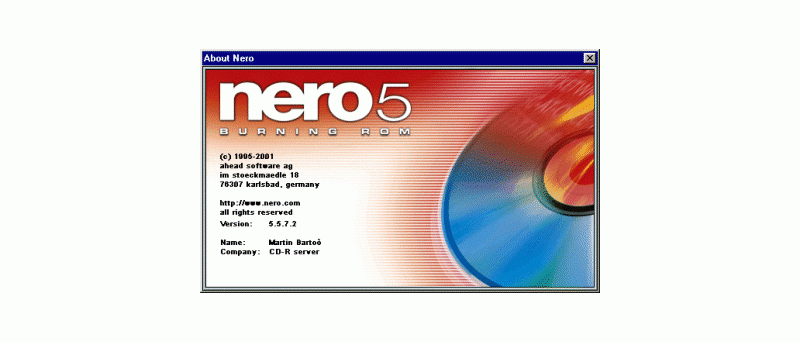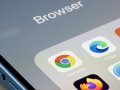Vypalujeme audio - Jak stáhnout skladbu na HDD
Kapitoly článků
Na závěr bychom si ještě asi měli ukázat, jak takový audio soubor z CD-DA také dostaneme na pevný disk (to když budete chtít vytvořit vlastní výběr, nebo skladbu nějak upravit. Musíte do menu Recorder -> Save Track. Kde vám Nero nejprve nabídne mechaniky, ze kterých chcete grabovat (když máte třeba CD-ROM a vypalovačku).
Toto je okno, kam si můžete z Internetu naimportovat názvy skladeb atd. (Acces Internet Database). Je možné si taky připravit obal (to vyvoláte externí progam Cover Designer, ale tím se zde už opravdu zabývat nebudu).
No, a pak už tu máme samotné volby pro uložení na HDD Save Track. Vybrat můžete jednu nebo více, můžete si je zde i přehrávat, dokonce si můžete vybrat i analogové (půjde audio kabelem z CD na zvukovku a ven) nebo digitální (půjde datovým kabelem do PC a z něj na zvukovku). Nemusíte samozřejmě ukládat jen ve WAVu, ale i v dalších formátech (MP3, AIF, VQF), dále je ještě možné i upravit parametry vzorkování (Settings), cesta (Path), kam se maji soubory ukládat a způsob jejich pojmenování (File name creation method).
Najdeme tu i rozšíření o další možnosti (když to mechanika umí) Options>>. To se pak volby rozšíří o Jitter correction, odstranění tichých míst (Remove silence), automatické generování M3U playlistu a rychlost čtení. Když se vám zdá výsledek neuspokojivý, je třeba právě snížení rychlosti grabování tou správnou cestou za lepším zvukem.
A tak jsme snad vyčerpali všechny možnosti pro nastevení Audia v Neru.